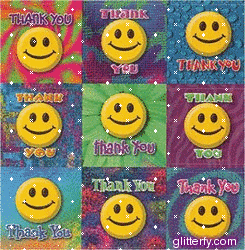Menciptakan file image (md mengatur file image seperangkat sebagai default akan tetapi kamu mungkin memilih mendukung mengatur file image lain) dari sumber cd/dvd piringan. Lebih jauh, menciptakan file image dapat membakar ke recordable cd/dvd piringan menggunakan image ahli pembakaran atau ini mungkin berkuda alkohol sebenarnya mengendarai.
Memasukan sumber cd/dvd ke cd/dvd mengendarai. klik di image icon ahli pembuatan  atau pilih" baru" dari" file" dropdown menu dan berikut jendela akan muncul:
atau pilih" baru" dari" file" dropdown menu dan berikut jendela akan muncul:
 atau pilih" baru" dari" file" dropdown menu dan berikut jendela akan muncul:
atau pilih" baru" dari" file" dropdown menu dan berikut jendela akan muncul: 
klik image ahli pembuatan
perhatikan: jika kamu memasukan cd/dvd piringan setelah image pembukaan ahli pembuatan kemudian kamu mungkin perlu untuk membenarkan klik daftar sidang/taksiran dan pilih menyegarkan pilihan, ini akan membuat image ahli pembuatan mengetahui piringan kamu menyisipkan dan memperbarui semua terperinci piringan menunjukkan di jendela.
dvd/cd alat: pilih cd/dvd mengendarai dari cd/dvd daftar alat.
baca percepat: sekali cd/dvd mengendarai dipilih, pilih membaca kecepatan dari down-arrow poin maksimum membaca kecepatan seperangkat sebagai default).
Data type: datatype setting bekerja suka menetapkan lebih dulu, kamu hanya perlu pilih benar datatype untuk cd/dvd piringan kamu mau membaca dan membaca pilihan akan [jadi] secara otomatis menyetel membaca jenis itu piringan semestinya.
Kamu perlu meyakinkan seperti apa data type sumber cd/dvd dan pilih benar data type. Jika kamu tidak yakin yang datatype sumber kamu cd/dvd, kamu dapat menggunakan data-type analis yang kamu dapat akses bawah menu alat di alkohol jendela utama atau dengan menggunakan icon ini:
Klik di panah dan pilih pilihan data-type penganalisa, kamu akan lihat berikut jendela:
Memasukan piringan kamu, pilih mengendarai dan kemudian klik analisa mulai analisis. Kemudian kamu akan perlu memilih datatype di alkohol menurut membaca dengan cepat hasil.
Membaca pilihan: di label ini kamu dapat seperangkat/merubah nama file image kamu (label piringan akan digunakan sebagai default) dan juga kamu dapat mencapai lanjutan membaca menerangkan secara detil pilihan di bawah.
Lompati membaca kesalahan: sumber cd/dvd mungkin punya cakaran atau debu di membaca permukaan. Kalau begitu, kesalahan mungkin terjadi sepanjang membaca proses. Ini disarankan pilih" lompati membaca kesalahan" keistimewaan, kapanpun kamu harapan membuat file image (. md ke hard-disk kamu mengendarai.
Cepat berlompat-lompat kesalahan blokir (tidak setiap dukungan alat fungsi ini): pilihan ini sebagian besar untuk khusus cd mengatur mempercepat image membuat proses.
Lanjutan sektor membaca dengan cepat: lompati besar blokir kesalahan, mendorong keseluruhan membaca kecepatan.
Baca sub-channel data dari piringan arus: pilihan ini untuk khusus cd mengatur, sebagai data tersedia di sub-channel piringan. sebelum memilih fungsi ini, kamu harus meyakinkan seperti apa datatype sumber cd mengacu pada datatype dropdown menu di bawah).
Ukuran posisi data: proteksi salin baru suka securom 4.8x bekerja dengan pedoman memposisikan data dengan tidak selalu di jejak spiral cd. Tidak beraturan ini memposisikan dipertimbangkan dengan baik, dan menyaingi sementara image berkuda. Persilakan catat bahwa pilihan ukuran posisi data hanya menggunakan dengan" securom new (4/5/7" , " starforce 1/2/3" dan " vob protectcd v5" datatype. Hasil terbaik diperoleh bila dpm membaca kecepatan disimpan sebagai rendah sebagai mungkin untuk cd piringan.
Perhatikan: jika kamu pilih benar datatype untuk piringan kamu kemudian membaca pilihan di atas pilihan akan [jadi] secara otomatis menyetel untuk kamu dan kamu seharusnya tidak perlu merubah mereka secara manual.
Peringatan: disini kamu dapat mengartikan dimana file image (md dengan default) ingin menjadi disimpan di hard-disk mengendarai. klik di folder baru membuat folder baru di hard-disk mengendarai. Alkohol 120% akan ingat folder untuk lain kali kamu membuat file image lainnya.
Isyarat: jika ini adalah pertama kali kamu menggunakan 120%/alkohol alkohol 52%, ciptakan folder baru di kamu lokal mengendarai untuk 120%/alkohol alkohol 52% file image, sebagai contoh" 120%/alkohol alkohol 52% image" . Perbantukan nama berguna ke file image kamu, sehingga kamu akan [jadi] dapat tahu yang kamu cari di masa datang dan ini akan [jadi] lebih mudah menemukan file image menciptakan oleh 120%/alkohol alkohol 52%. Jika kamu lokal drive' ruang kosong bagaimanapun juga terbatas, tidak ciptakan terlalu banyak image sebagai kamu mungkin ruang disk tidak cukup menderita penyakit.
Mengatur image: kamu dapat pilih yang mengatur image kamu bermaksud menyimpan ke hard-disk kamu mengendarai. media descriptor file image (. md seperangkat sebagai default.
Nama image: nama file image yang ingin menjadi menciptakan.
Setelah memilih lokasi file image, konfirmasikan semua penyesuaian dengan mulai kancing dan file image akan [jadi] menciptakan. persilakan catat bahwa" piringan membaca kesalahan" normal untuk salin piringan tercakup dan dapat mengabaikan.